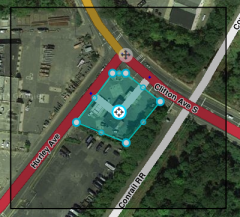
Miesta (Places) vo Waze znamenajú systém zaujímavých miest (POI) na mape, ktoré môžu byť vyhľadávané za nejakým ďalším účelom. Miesto môže byť typu bod, alebo typu plocha.
- Miesto typu bod
 (point) tvorí bod vyhľadateľný pomocou klientskej aplikácie, ktorý sa ale v samotnej aplikácii nezobrazuje. Miesto typu bod môže byť vyhľadané aj pomocou triedenia podľa kategórie. Zvlášť užitočné je to najmä v situáciách, keď ostatné POI systémy, v ktorých Waze dokáže vyhľadávať, toto miesto nepoznajú.
(point) tvorí bod vyhľadateľný pomocou klientskej aplikácie, ktorý sa ale v samotnej aplikácii nezobrazuje. Miesto typu bod môže byť vyhľadané aj pomocou triedenia podľa kategórie. Zvlášť užitočné je to najmä v situáciách, keď ostatné POI systémy, v ktorých Waze dokáže vyhľadávať, toto miesto nepoznajú.
- Miesto typu plocha
 (landmark) má všetky vlastnosti zhodné s miestom typu bod a naviac je umožnené zobrazenie daného miesta na displeji navigácie. Vďaka tejto viditeľnosti v aplikácii môže ľahko nastať situácia, že tento typ miesta začne byť používaný tak často, až mapa bude neprehľadná.
(landmark) má všetky vlastnosti zhodné s miestom typu bod a naviac je umožnené zobrazenie daného miesta na displeji navigácie. Vďaka tejto viditeľnosti v aplikácii môže ľahko nastať situácia, že tento typ miesta začne byť používaný tak často, až mapa bude neprehľadná.
Základné pravidlo preto znie: Ak dané miesto nie je významovo tak podstatné, aby poskytovalo dodatočnú orientáciu vodičom, potom by nemalo byť označené ako miesto typu plocha. Podľa tohto základného pravidla sú rôzne miesta usporiadané do tabuľky kategórií a typov.
Výnimkou sú čerpacie stanice a parkoviská, ktoré tvoria osobitnú kategóriu miest.
Miesto Bod
Vytvorenie nového miesta v editore mapy (WME) je jednoduché:
- Presuňte myš nad ikonu miesta
 v hornej nástrojovej lište editora, kde sa otvorí zoznam s primárnymi kategóriami miest.
v hornej nástrojovej lište editora, kde sa otvorí zoznam s primárnymi kategóriami miest. - Podľa charakteru miesta zvoľte príslušnú primárnu kategóriu.
- Kliknutím do mapy miesto umiestnite na správnu pozíciu.
- Po vyplnení vlastností potvrďte prácu tlačítkom Uložiť (Save)
 , alebo použite klávesovú skratku Ctrl+S.
, alebo použite klávesovú skratku Ctrl+S.
Miesto typu bod je v editore zobrazované pomocou nasledujúcich ikon:
Chyba pri vytváraní náhľadu: Nie je možné uložiť náhľad do cieľa Štandardné označenie bodu
Chyba pri vytváraní náhľadu: Nie je možné uložiť náhľad do cieľa Aktuálne označený bod zmení farbu a okraj
Chyba pri vytváraní náhľadu: Nie je možné uložiť náhľad do cieľa Upravené a neuložené body
Chyba pri vytváraní náhľadu: Nie je možné uložiť náhľad do cieľa Body, ktoré čakajú na potvrdenie
Chyba pri vytváraní náhľadu: Nie je možné uložiť náhľad do cieľa Obydlia
Umiestnenie bodu
Miesto typu bod by malo byť v editore umiestnené na pozícii objektu a čo najbližšie k cestnému segmentu, kam má byť vodič navigovaný. Ak je objekt vzdialený od cesty, alebo z iného dôvodu nie je vhodné umiestniť bod k ceste, pridajte miestu vstupný bod, ktorý umiestnite na miesto, kam má navigácia po ceste vodiča doviesť. Vstupný bod vždy umiestňujeme na najlepšiu príjazdovú cestu k danému miestu.
Nesprávne umiestnený bod je možné presunúť tak, že ho vyberiete kliknutím naň myšou a potom ho pretiahnete na správnu pozíciu.
Zobrazovanie v klientskej aplikácii
Miesta typu bod nie sú zobrazované ani v Live mape a ani v mobilnej aplikácii. Tieto miesta je ale možné vyhľadávať a použiť ako cieľové destinácie pre navigáciu.
Miesto typu bod môže užívateľ vytvoriť aj v klientskej aplikácii. Viac na stránke Vytvorenie miesta v aplikácii.
Miesto Plocha
Miesto typu plocha je možné vytvoriť výhradne v editore. Detailné informácie o mieste je možné doplniť aj v klientskej aplikácii, pričom je potrebné dodržiavať pravidlá vytvárania miest, inak môže byť doplnenie miesta editorom odmietnuté.
Nové miesto vytvoríte nasledujúcim postupom:
- Presuňte myš nad ikonu
 v hornej lište editora.
v hornej lište editora. - V otvorenom zozname vyberte príslušnú primárnu kategóriu a vpravo vedľa kategórie stačte ikonu plochy
 .
. - Kliknutím do mapy umiestnite prvý uzol polygónu na správnu pozíciu a ďalším klikaním postupne umiestňujte ostatné uzly polygónu podľa ohraničenia miesta. Dvojklikom na poslednom uzle ukončíte vytváranie plochy.
- Po vyplnení vlastností a skončení úprav je potrebné potvrdiť prácu tlačítkom Uložiť (Save)
 , alebo klávesovou skratkou Ctrl+S.
, alebo klávesovou skratkou Ctrl+S.
Miesto typu plocha je zobrazované ako mnohouholník. Rovnako ako u segmentov ciest aj tu môžete editovať jeho tvar presúvaním polygónových uzlov.
Každá plocha je v editore v nevybratom stave zobrazená ružovou farbou a modrozelenou farbou v stave vybratom:
| Chyba pri vytváraní náhľadu: Nie je možné uložiť náhľad do cieľa | Chyba pri vytváraní náhľadu: Nie je možné uložiť náhľad do cieľa |
Umiestnenie plochy
Miestu typu plocha je vhodné pridať vstupný bod Chyba pri vytváraní náhľadu: Nie je možné uložiť náhľad do cieľa, ktorý ukazuje na miesto, kde má navigácia vodiča po ceste doviesť. Vstupný bod je možné umiestniť kdekoľvek na plochu daného miesta, ako aj mierne mimo plochu. Vstupný bod vždy umiestňujeme na najlepšiu príjazdovú cestu k danému miestu.
Plocha môže byť presunutá bez zmeny tvaru tak, že ju vyberiete kliknutím myšou a potom kliknutím a ťahaním posuvnej značky Chyba pri vytváraní náhľadu: Nie je možné uložiť náhľad do cieľa celú plochu presuniete na novú pozíciu.
Veľkosť plochy
Lokality, ktoré sa hodia označiť ako miesto typu plocha, zahŕňajú jednu alebo viac budov, otvorené priestranstvá, prístupové komunikácie a parkovanie. V takýchto prípadoch, a zvlášť to platí v situáciách, keď tieto objekty tvoria jednotný komplex alebo kampus so svojou vlastnou identitou, zakreslíme plochu mnohouholníka cez všetky podobjekty (sledujeme takpovediac "líniu plotu"). To zabezpečí, že klient vykreslí dané miesto zodpovedajúcim štýlom a jeho viditeľnosť pri rôznej úrovni priblíženia bude adekvátna dôležitosti danej plochy.
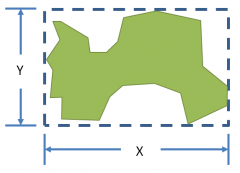
Pri vytváraní plochy treba mať na pamäti, že klientská aplikácia nezobrazuje plochy, ktoré sú menšie než 48,8m (160 feet), merané maximálnou veľkosťou X, alebo Y, podľa obrázka. Ako merať, nájdete na stránke Meranie vzdialenosti.
Na zobrazenie postačuje ak jeden z rozmerov X, alebo Y budú väčšie ako 48,8m (160 feet). Veľkosť plochy (v m2) na zobrazenie nemá vplyv.
Ak je cieľovým miestom iba jediná stavba či budova, ktorej hranice nie sú presne rozpoznateľné, potom je prijateľné zakresliť ju tak, ako ju pocitovo vnímame.
Prekrývanie plôch
V prípade niektorých zvlášť rozľahlých plôch je možné, že bude vhodnejšie vytvoriť ďalšiu pod-plochu v tejto existujúcej rozľahlej ploche. Napríklad sa môže jednať o rôzne zdravotnícke budovy v nemocničnom areáli, prípadne rôzne predajne v nákupnom parku. V takomto prípade klient Waze dokáže zobraziť iba meno tohoto vnoreného objektu, ale nedokáže zobraziť jeho hranice. Užívatelia tak v klientovi neuvidia presnú pozíciu týchto vnorených plôch, vidia len meno vnorenej plochy, bez možnosti rozoznať ju detailnejšie na jednoliatej oblasti väčšej plochy.
Očakávame, že nasledujúce verzie klienta Waze budú zobrazovať prekrývajúce sa plochy lepšie. Ak nie je dôležité, aby sa meno vnoreného miesta zobrazilo v klientskej aplikácii, môže byť výhodnejšie použiť na vnorené miesta typ bod. Keď bude možné zobrazovať viac prekrývajúcich sa plôch, potom pravdepodobne dôjde ku konverzii vnorených miest typu bod na miesta typu plocha.
Miesto ako cieľová destinácia
Miesto typu bod

Miesto typu bod by malo ležať na segmente, kam by mal byť vodič navigovaný, prípadne čo najbližšie k nemu. Ak je cieľová destinácia v budove, bod by mal ležať na alebo pred vstupnými dverami tejto budovy.
Na obrázku vidíme situáciu, kedy je bod umiestnený síce relatívne ďaleko od miesta na ceste, ktoré je koncovým pri navigovaní (ulica Národní), avšak čo možno najbližšie ku cieľovej destinácii (leží na okraji budovy, ktorej sa dotýka) a zároveň dostatočne ďaleko od ostatných segmentov cesty. Je teda jednoznačné, ktoré miesto na ceste bude Waze používať na navigovanie do tohoto bodu. Súčasne je tu počas editácie mapy ľahko rozoznať zobrazenú budovu.
Miesto typu plocha
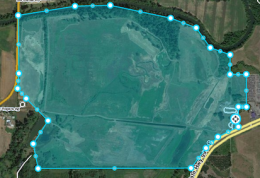
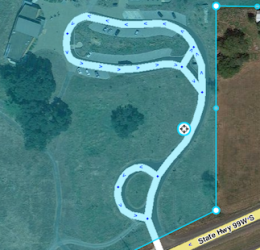
Vstupný bod Chyba pri vytváraní náhľadu: Nie je možné uložiť náhľad do cieľa plochy slúži na určenie cieľového bodu pri navigovaní k nejakej rozľahlej cieľovej destinácii.
Tu je príklad plochy (v tomto prípade rozľahlého parku), kde vstup na danú plochu sa nachádza na východnej strane.
Druhý obrázok je priblížený, aby bolo jasne vidieť, ako nastaviť vstupný bod.
Počas presúvania vstupného bodu myšou sa v okolí miesta zobrazuje čierny rámik, ktorý vymedzuje maximálnu vzdialenosť do akej je možné zameriavač umiestniť.
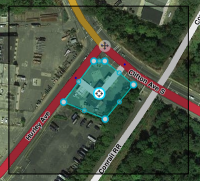
Kedy použiť typ plocha a kedy typ bod
V tabuľke kategórií nájdete všeobecné odporučenia, ktoré vám pomôžu pri určovaní, kedy použiť aký typ miesta.
Ak dané miesto spadá do viacerých kategórií, potom sa vždy rozhodujte podľa primárnej kategórie, či toto miesto urobíte ako bod alebo ako plochu!
Kombinácia plochy a bodu
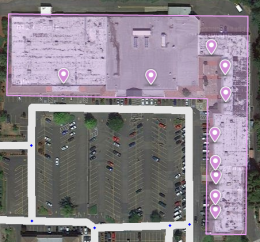
Existujú situácie, kedy je vhodné použiť obidva typy miest. Napríklad nákupné centrá, ktoré sú označené typom plocha, zatiaľ čo jednotlivé obchody v nich sú označené typom bod.
Na obrázku je zobrazené jednoduché nákupné stredisko, ktoré by takto bolo spracované.
Pri takomto usporiadaní treba dávať pozor na správne pomenovanie jednotlivých miest bodov aj plochy, aby nedochádzalo pri vyhľadávaní podľa mena ku nechceným kolíziám.
Spájanie miest
Je možné vybrať viacero miest pomocou Ctrl + L myš a zlúčiť ich do jedného. Na strane sa otvorí dialógové okno, v ktorom si vyberiete relevantné informácie vzťahujúce sa k miestu ako je:
- Názov
- Popis
- Adresa
- Zámok
- Kategórie
- Externí poskytovatelia
- Webstránka
- Telefón
- Služby
- Fotky
Po dokončení výberu stačí odkliknúť Uložiť a miesta sa zlúčia.
Takto je možné spojiť aj miesto typu bod a miesto typu plocha. Nie je možné spájať Obydlia.
Používajte na spájanie duplicitne resp. viacnásobne zadaných miest!
Vlastnosti miesta
Každé miesto bez ohľadu na to, či ide o typ bod alebo typ plocha, by malo obsahovať maximum možných detailných informácií. Po vybratí miesta v editore sa zobrazí na ľavej časti editora tabuľka, kde je potrebné vyplniť každému miestu minimálne základné informácie - Kategórie (Categories), Meno (Name), Adresa (Address). Ostatné voliteľné informácie sú Popis, Značka ČS, Otváracie hodiny, Webová stránka, Telefón, poskytované Služby, Fotografia a i. Ak sa jedná o súkromnú rezidenciu tak použite prepínač Zmeniť na Obydlie.
Adresa
Pre každé miesto je potrebné pridať adresu v tomto členení:
- Ulica
- Číslo domu
- Mesto
- Okres
- Krajina
Ak miestu nie je možné priradiť Mesto alebo Ulicu, zaškrtnite voľbu Žiadne (None).
Meno miesta (Name)
Pomenovanie miesta má byť vystihujúce a gramaticky správne, vrátane diakritických znamienok. Pamätaj, že podľa mena bude miesto zobrazované vo výsledkoch vyhľadávania, preto by počet znakov pomenovania nemal prekročiť 25 znakov.
Keď pomenúvate miesto typu bod, ktoré je vo vnútri plochy, pomenujte miesto odlišným menom ako je pomenovaná plocha. Ak je to nevyhnutné pre identifikáciu miesta, napíšte špecifické meno bodu a za oddeľujúcu pomlčku napíšte všeobecné meno celej plochy. Ak je takýto názov pridlhý, pridajte všeobecné meno plochy do popisu.
Napríklad: Špecifické meno bodu - Všeobecné meno plochy
Predajňa Apple - OC Europa
Ak miesto pomenujete podľa spoločnosti alebo firmy, použite názov bez právnej formy (spol. s r.o., a.s., o.z., v.d.), a to najmä pre prehľadnosť mapy a prehľadnosť výsledkov vyhľadávania. Ak je z nejakého dôvodu pomenovanie s právnou formou nevyhnutné, vytvorte alternatívny názov [1].
Do pomenovania miesta nezadávame názov mesta, alebo obce, na to slúži časť Adresa.
Pre správne pomenovanie niektorých špecifických miest pozrite Čerpacie stanice, Parkoviská, Letiská, Lesy, Rieky,
Viacjazyčné názvy
Od novembra 2014 je pre Slovensko dohodnuté [2], že sa môžu používať viacjazyčné pomenovania miest (Places) v oblastiach, kde je zastúpenie príslušnej národnostnej menšiny najmenej 20 %.
Primárny názov miesta vždy uvádzame v slovenčine a alternatívny názov uvádzame v jazyku príslušnej národnostnej menšiny v kolónke, ktorú vytvoríme kliknutím na Pridať alternatívny názov.
Kategórie (Categories)
Je možné vybrať z asi 120 kategórií. Zvoľte pre miesto takú kategóriu, ktorá ho najviac vystihuje a podľa ktorej ho môžu užívatelia Waze vyhľadať.
- Miesto môže byť zaradené súčasne do viacerých kategórií
- Prvá kategória, ktorú zadáte, sa vždy stáva primárnou kategóriou
- Primárna kategória sa zobrazuje tmavším odtieňom modrej farby (v porovnaní s inými)
- Primárna kategória je rozhodujúca pri určovaní, či je vhodnejšie použiť typ bod alebo typ plocha
Špecifickou kategóriou sú miesta, ktoré majú osobitý význam pre cestnú dopravu:
- Čerpacie stanice označuje miesta na načerpanie pohonných hmôt.
- Parkoviská označujú jednoznačne určené plochy vybudované za účelom verejného parkovania mimo ulice a to vrátane parkovacích domov atp. Skôr ako sa rozhodneme pre zakreslenie daného parkoviska do mapy, mali by sme zvážiť veľa aspektov. Ďalšie podrobnosti na stránke Parkoviská.
- Železničné priecestia. Kríženie cestného segmentu so segmentom typu Železnica označujeme špeciálnym miestom typu Železničné priecestie. Viac informácií na stránke Železničné priecestia.
Kategória miest Čerpacia stanica a Parkovisko potláčajú automatickú detekciu problémov v mape a vždy by mali byť zakreslené tak, aby rozširovali plochu zjazdných úsekov.
Externí poskytovatelia
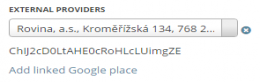
Waze umožňuje prepojiť miesta a POI od externých poskytovateľov. Jedným z poskytovateľov je Google Maps. Prepojením miest by sa malo docieliť toho, že pri vyhľadaní cieľa v aplikácii, keď zvolíte na karte Výsledky vyhľadávania prepojené miesto akéhokoľvek pôvodu, vás vždy navigácia dovedie na cieľový zameriavač Waze.
Miesto prepojíte s externým POI nasledovným postupom:
- Vytvorte/Vyberte miesto.
- Kliknite na odkaz Add linked Google place.
- Postupne ako píšete písmená názvu miesta, v rolovacom zozname sa začnú zobrazovať doporučené názvy externých POI:
- Vyberte správny názov.
- Uložte zmeny.
Pri mieste, ktoré už bolo prepojené sa zobrazí pole s názvom a adresou externého POI. Pod týmto poľom sa nachádza jeho kódové označenie.
Ak zistíte, že je miesto prepojené s nesprávnym externým POI:
- Zmažte prepojenie krížikom vedľa poľa s názvom POI.
- Zmenu uložte.
Ak podľa externého POI upravujete meno miesta, dodržujte pravidlá pomenovania miest Waze. (napr. meno nemá obsahovať právnu formu firmy alebo názov obce). POI od externého poskytovateľa priraďujte iba k jednému adekvátnemu miestu Waze!
Ak podľa externého POI upravujete adresu miesta, presvedčte sa že je správna. Na overenie správnej polohy a adresy externého POI slúži doplnok WME Google POI Verifier [3].
Presvedčte sa, že cieľový zameriavač miesta je nastavený správne.
Možnosť vytvoriť prepojenie s externým POI sa zobrzuje vždy pri vytvorení nového miesta. Editácia prepojenia už existujúcich miest je umožnená len editorom úrovne L4 a viac.
Zmeniť na obydlie / verejné
(Residential / public)
Súkromné miesta na bývanie označujeme ako obydlia. Obsahujú iba presnú adresu a fotografiu. Iné informácie neobsahujú, ani informácie o autorovi. Sú vhodné najmä tam, kde inak nie je možné zadať adresu, alebo na identifikáciu miesta podľa fotografie. Na mape WME sa po zapnutí vrstvy Obydlie zobrazujú podobne ako iné miesta, ale ikona má tvar trojuholníka. Miestam, ktoré nemajú jednoznačný prístup je vhodné zadať vstupný bod, to je bod na miestnej komunikácii z ktorého je miesto prístupné. Miesto označené ako verejné môže byť v editore zmenené na obydlie, ale aj naopak.
V klientovi sa obydlie na mape nezobrazuje. Pri vyhľadaní obydlia podľa aktuálnej adresy sa zobrazí príslušná fotografia miesta.
Viac informácií
Na karte Viac informácií vyznačíme všetky dostupné informácie o mieste. Tieto budú zobrazené pri vyhľadaní mesta v aplikácii.
- Webstránka - odkaz na webovú stránku opisujúcu miesto
- Telefón - telefónne číslo v nasledujúcom tvare: +421 XXX XXX XXX
- Služby - zaškrtnite služby ktoré sú v mieste dostupné
- Otváracie hodiny - vyplňte podľa charakteru miesta
Foto
Karta Foto obsahuje obrázky, ktoré je možné pridávať výhradne v mobilnej aplikácii. Pozrite viac o pravidlách na vytváranie fotografií.
Potvrdzovanie miesta
Chyba pri vytváraní náhľadu: Nie je možné uložiť náhľad do cieľaChyba pri vytváraní náhľadu: Nie je možné uložiť náhľad do cieľaChyba pri vytváraní náhľadu: Nie je možné uložiť náhľad do cieľaChyba pri vytváraní náhľadu: Nie je možné uložiť náhľad do cieľa
Vrstva Aktualizácie Miesta zobrazuje miesta so žiadosťami o potvrdenie (Place Update Requests) (PUR) od vodičov, alebo začínajúcich editorov. Keď nejaký nový užívateľ, alebo editor vytvorí nové miesto, alebo urobí zmeny existujúceho miesta, je do WME pridaná požiadavka na potvrdenie.
Aktuálne návrhy na potvrdenie z vašej EA sa zobrazujú v zozname na karte Zdroj.
Najčerstvejšie žiadosti sú zobrazené svetloružovo, staršie sa zobrazujú tmavšie. Potvrdené ale neuložené požiadavky sú zobrazené zelenou.
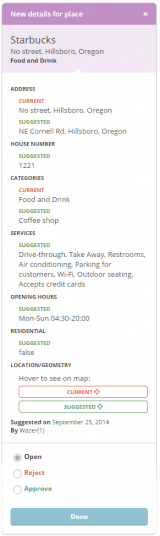
Takéto miesta je potrebné pre pridanie do mapy potvrdiť/schváliť iným editorom s vyšším oprávnením. Oprávnený editor môže odmietnuť pridanie vytvoreného miesta do mapy, ak miesto nebolo vytvorené v súlade s horeuvedenými zásadami alebo s pravidlami pre vytvorenie fotografií miest.
| Vytvárajte miesta zodpovedne! Po viacnásobnom zamietnutí vašej požiadavky môže byť funkcia pridávania miest v aplikácii zablokovaná. |
Inzercia
Waze pre svojich klientov ponúka reklamu v podobe zvýraznenia obrázkov miest. Inzerované miesta sa nedajú meniť v dobe, kedy na nich beží reklama.
Pozri tiež
- Vytvorenie miesta v aplikácii
- Kategórie miest
- Čerpacie stanice
- Parkoviská
- Letiská
- Radary
- Lesy
- Rieky
- Rybníky a jazerá
- Železnice
- Areály
- Videonávod: Ako pridať miesto do Waze [4]
- Železničné tunely - diskusia [5]
- Spresňovanie vodných plôch - diskusia [6]
- Železničné a autobusové stanice - diskusia [7]
- Voda a les - diskusia [8]